أطلق نظام التشغيل Windows ميزة جديدة تسمح للألعاب والتطبيقات باستخدام وحدة معالجة الرسومات المخصصة بدلاً من معالج الرسومات المدمج. هذه الميزة منتشرة أيضًا في Windows 11. في الوقت نفسه ، تم تجهيز معظم أجهزة الكمبيوتر بجهازي GPU مخصصين إلى جانب وحدة رسومات مدمجة (Intel) إذا كانت اللوحة الأم تدعم ذلك.
بينما يتم استخدام GPU المخصص (Nvidia / AMD) تلقائيًا بواسطة الألعاب والتطبيقات ، تميل بعض الألعاب إلى تجاوز وحدة معالجة الرسومات المخصصة واستخدام وحدة معالجة الرسومات المدمجة. ولكن ، بصفتك لاعبًا أو أثناء استخدام أحد التطبيقات ، قد ترغب في استخدام وحدة معالجة الرسومات المخصصة للحصول على تجربة أكثر سلاسة. ولكن أثناء لعب اللعبة أو استخدام أحد التطبيقات ، ليس لديك أدنى فكرة عن بطاقة الرسومات المستخدمة. بينما كانت هناك حلول لنظام التشغيل Windows السابق ، مع إطلاق Windows 11 ، فإن المستخدمين قليلاً الخلط بينه وبين التغييرات في بعض الميزات والإعدادات ، مما يجعل من الصعب عليهم استخدام ملفات GPU.
سيوجه هذا المنشور خلال العملية حول كيفية إجبار اللعبة أو التطبيق على استخدام وحدة معالجة الرسومات المخصصة على نظام التشغيل Windows 11.
كيفية اختيار بطاقة الرسومات المخصصة من خلال الإعدادات
الخطوة 1: اضغط على فوز + أنا معًا على لوحة المفاتيح لفتح ملف إعدادات تطبيق.
الخطوة 2: في ال إعدادات نافذة ، انقر فوق نظام الخيار على اليسار.

الخطوه 3: الآن ، انتقل إلى الجانب الأيمن وانقر فوق عرض.

الخطوة الرابعة: في ال عرض شاشة الإعدادات ، قم بالتمرير لأسفل وانقر فوق الرسومات.

الخطوة الخامسة: بعد ذلك ، في الرسومات الشاشة ، تحت خيارات مخصصة للتطبيقات قسم ، انتقل إلى أضف تطبيقًا.
هنا ، انقر فوق ملف تصفح الزر أدناه.
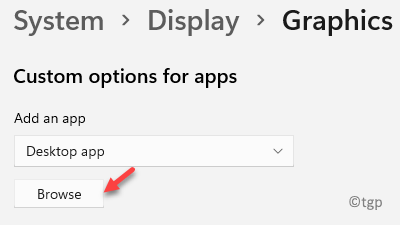
الخطوة السادسة: الآن ، انتقل إلى موقع التطبيق (الذي تريده يجب أن يستخدم GPU المخصص) في مستكشف Windows وحدده.
هنا ، نريد ويندوز ميديا بلاير لاستخدام وحدة معالجة الرسومات المخصصة ، وبالتالي ، حددها من File Explorer.
ستتم إضافته إلى قائمة التطبيقات.
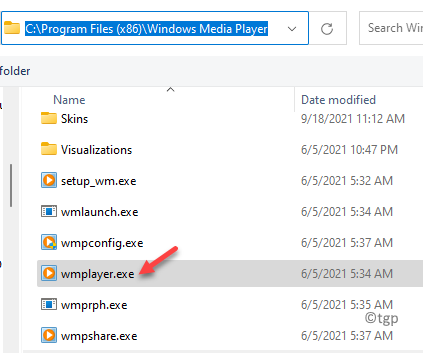
الخطوة السابعة: بعد ذلك ، حدد التطبيق من قائمة التطبيقات في ملف عرض > الرسومات قسم وانقر على خيارات.
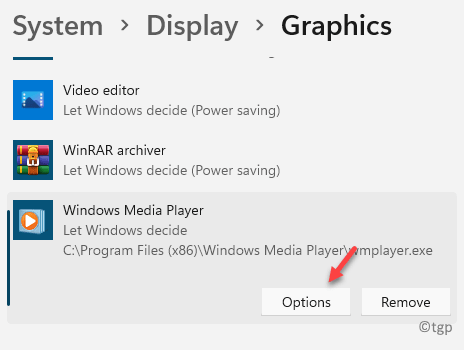
الخطوة 8: سيؤدي هذا إلى فتح ملف تفضيل الرسومات نافذة منبثقة.
هنا ، حدد ملف أداء عالي اختيار.
صحافة يحفظ لحفظ التغييرات.
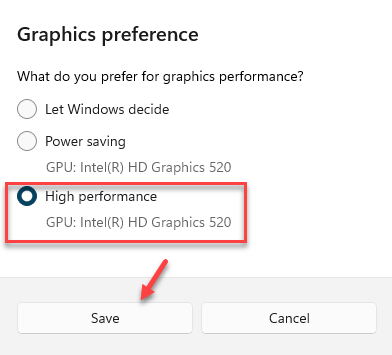
*ملحوظة - ال موفر طاقة يتم تعيين الخيار إلى GPU المدمج (Intel) لجهاز الكمبيوتر الخاص بك بشكل افتراضي و أداء عالي الخيار لوحدة معالجة الرسومات المخصصة (Nvidia / AMD).
الآن ، اخرج من ملف إعدادات التطبيق وبعد ذلك عند فتح التطبيق ، سيتم تشغيله باستخدام وحدة معالجة الرسومات المخصصة.
كيفية فرض لعبة لاختيار بطاقة الرسومات المخصصة
إذا كانت لعبة تريد تشغيلها باستخدام بطاقة رسومات مخصصة مثل Nvidia ، فيمكنك استخدام هذه الطريقة لتحديد بطاقة الرسومات التي تختارها للعبة. اتبع الإرشادات أدناه لتمكين خيار بطاقة الفيديو Nvidia:
الخطوة 1: قم بتشغيل ملف لوحة تحكم نفيديا وانتقل إلى شريط القائمة في الأعلى.
هنا ، انقر فوق ملف رأي علامة التبويب وحدد أضف خيار "تشغيل بمعالج الرسومات" إلى قائمة السياق.
سيؤدي هذا إلى تشغيل خيار التشغيل باستخدام معالج الرسومات وسيظهر الآن في قائمة سياق النقر بزر الماوس الأيمن.
الآن ، عند النقر بزر الماوس الأيمن فوق أي تطبيق أو لعبة ، سترى ملف تشغيل بمعالج الرسوميات الخيار في قائمة السياق.
الخطوة 2: الآن ، انتقل إلى رمز الاختصار للعبة على سطح المكتب الخاص بك ، وانقر بزر الماوس الأيمن فوقه ، وحدد تشغيل بمعالج الرسوميات ثم حدد معالج Nvidia عالي الأداء لتشغيل التطبيق المحدد باستخدام وحدة معالجة الرسومات المخصصة.

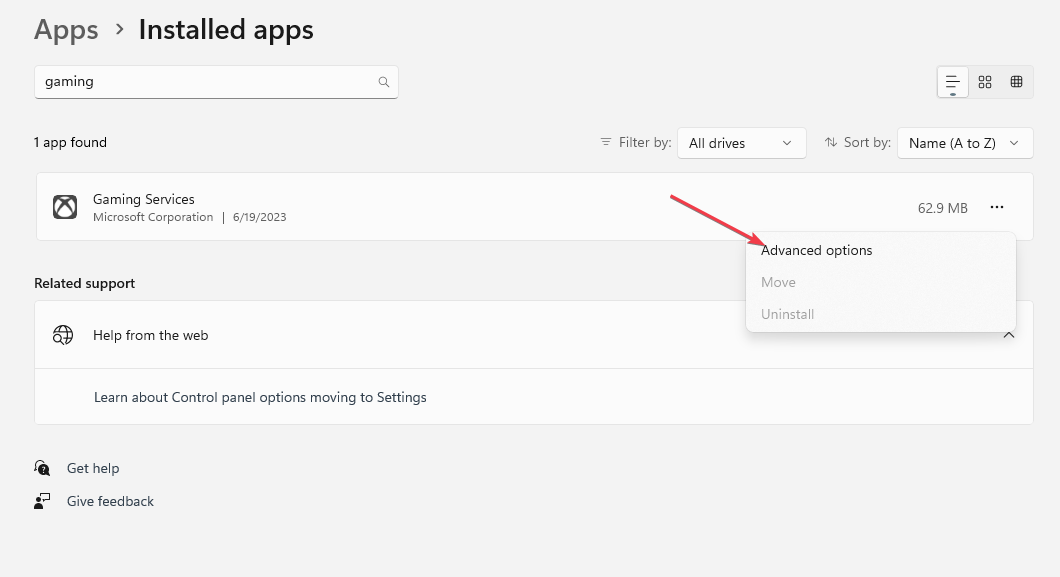
![يتعذر على Windows العثور على FortniteClient-Win64-Shipping.exe [Fix]](/f/c370b1de79ba4587eccbaa47dac81ceb.png?width=300&height=460)